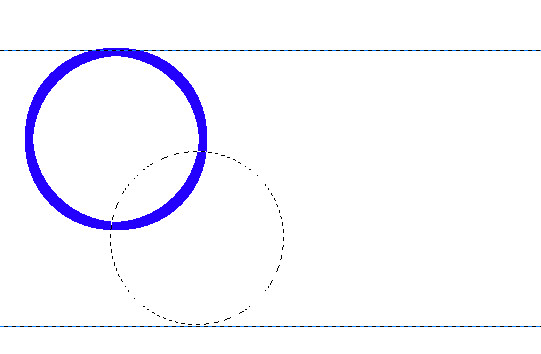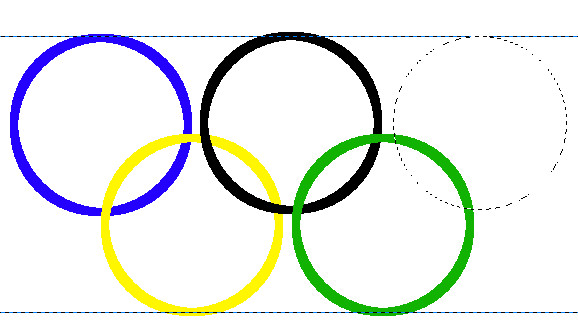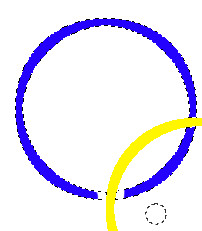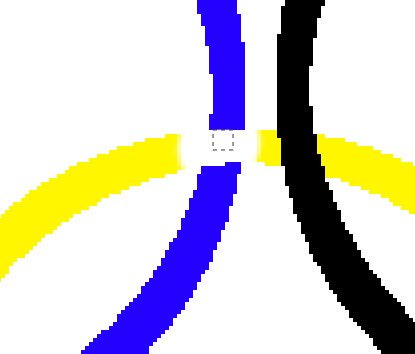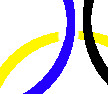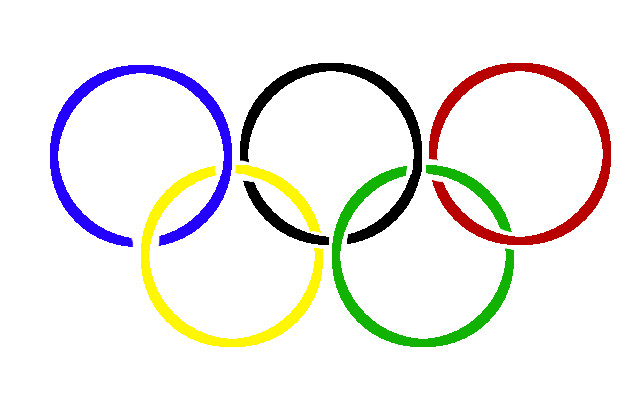Rasztergrafikai feladatok megoldása az OKTV és OKATV–ből
Egyszerűbb, bemelegítő feladatok
OKATV 2006 – Második forduló, 7. feladat
FeladatA feladat szövege:
7. feladat: Rajzolás – Ötkarika (9 pont)
Rajzold meg az olimpiai mozgalom jelképét, az olimpiai ötkarikát (ötkarika.bmp)! Ügyelj a színek sorrendjére (felső sorban: sötétkék, fekete, piros, alsó sorban: sárga, sötétzöld) és vedd figyelembe, hogy a karikák milyen módon kapcsolódnak egymásba, melyik rész látható, és melyik van kitakarva!
PéldaJavasolt megoldás:
Megoldási terv:
Egy fura dolog feltűnhet: a feladat szövege semmit sem mondott a kép méreteiről. Ebben tehát szabadkezünk van. A kép igen egyszerű: 5 karikából áll. Karikák rajzolására a Gimpben kijelölések körberajzolásával van mód. Ha kész az öt karika, radírozással és újrarajzolással megoldhatjuk a kihagyásokat, és a takarásokat is; ebben segítségünkre lehet a szín szerinti kijelölő is. A karikák elhelyezését kapcsolódási sorrendben fogom véghezvinni (tehát egy karika lent, egy fent és így tovább). Egy dologra érdemes figyelni: a karikákat jól kell tudni elhelyezni. Ha túl közel kerülnek egymáshoz, nem fér el a többi, ha túl messze, akkor szimmetriátlan lehet az egész. Lássunk hozzá!
Javasolt megoldás lépései:
- Hozzunk létre egy tetszőleges méretű képfájlt, fehér háttérrel (mi 640x400 px méretű képet hoztunk létre)!
- Készítsük el a legelső, bal felső karikának a kijelölését! Ne feledjük: szimmetrikus (1:1-es arányú) kijelölést a SHIFT lenyomásával, középpontos kijelölést a CTRL lenyomásával tudunk elérni.
- Amint kész az első karika kijelölése, húzzunk le a tetejéhez egy segédvonalat! Ezzel majd el tudjuk érni, hogy az összes felső karika egy vonalban legyen (A lépés).
- Válasszunk kék Előtérszínt, majd végezzük el a kijelölés körberajzolását (Szerkesztés → Kijelölés körberajzolása)!
- Folyamatosan tartsuk nyomva az ALT gombot! Ezzel át tudjuk helyezni a kijelölést alulra, a második karika helyéhez. Amint áthelyeztük, húzzunk egy vízszintes segédvonalat alulra is: ezzel az alsó karikákat is egy vonalba tudjuk helyezni (B lépés).
- Válasszunk sárga Előtérszínt, és végezzük el ismét a kijelölést körbe rajzolását!
- Az előző műveleteket (az eddigi két segédvonal használatával) végezzük el a maradék karikára is: mindegyikre a megfelelő színt válasszuk ki!
- Amint megvan az öt karika, Színszerinti kijelölővel jelöljük ki a kék karikát, majd válasszunk ki fehér Háttérszínt! Válasszuk ki a Radíreszközt, és válasszunk hozzá az Eszközbeállításai közül éles körvonalú, 20 px széles ecsetet! Radírozzuk ki az alsó kapcsolódási pontot a sárga karika körül, ahol a sárga karikának kell felül lennie! A kijelölés miatt csak a kijelölt részen hat a radír (C lépés).
- Ismételjük meg az eljárást a sárga karikára: most a kék karikánál lévő, felső kapcsolódási pontnál radírozzunk ki megfelelő területű részt a sárga karikából! Itt kell a kék karikának felül lennie (D lépés).
- Szüntessük meg a kijelölést (CTRL+SHIFT+A), majd válasszunk kék Előtérszínt, és használjuk a Ceruza eszközt! A kék karikának elől kell lennie a sárga és a kék karika felső csatlakozási pontjánál. A sárga karikát már kiradíroztuk, most ezen a részen ki kell egészíteni a kék karikát, hogy az legyen látszólag felül. Nagyítsunk rá a Nagyítóeszközzel a kérdéses részhez, hogy pontosabban tudjunk rajzolni: majd egészítsük ki a kék karikát! Ezzel kész van két féle kapcsolódási pont (E lépés).
- Végezzük el a műveletet a többi kapcsolódási pontra is (F lépés)!
Nézzük a megoldás főbb lépéseit képekben!
| |
A – A köröket egy kijelöléssel készítjük el. A kijelölés áthelyezésében két segédvonal segít: egy a lenti karikákra, egy a fentihez. | B – A kör kijelölés áthelyezésekor a kijelölés a segédvonalhoz tapad, ezért könnyebbé válik a szép elhelyezés. |
| |
C – A karikákból leradírozunk a kérdéses helyeken. Ehhez előbb Színszerinti kijelölővel kijelöljük őket: így csak a kijelölt területen tudunk radírozni (éppen ezért a képen látható sárga karika nem sérül). | D – Ahol felül kell lennie a karikának, ott Ceruza eszközzel kiegészítjük: ehhez ránagyítunk, hogy pontosabban tudjunk dolgozni. |
| |
E – A ceruza eszköz élesen fog, így a karika kiegészítése nem feltűnő. | F – Az összes karikára elvégezve a szükséges radírozásokat és kiegészítéseket elkészülünk. |
Vissza a tartalomjegyzékhez